Ссылки на устройства
-
Андроид
-
айфон
-
Мак
-
Окна
- Отсутствует устройство?
Если у вас ограниченный тарифный план или вы планируете отправиться в места с плохим подключением к Интернету, вы можете загрузить видео для просмотра позже. Это возможно даже для видео, найденных на потоковых сайтах.

В этой статье мы обсудим, как это сделать на разных платформах и в разных браузерах, и предложим некоторые из лучших инструментов для этого.
Как загрузить потоковое видео с любого веб-сайта в Chrome на ПК с Windows
Добавив расширение в браузер Chrome, вы сможете скачивать видео с любого веб-сайта. Если вы хотите загружать видео ежедневно, это отличный вариант, поскольку это быстро и просто.
Используйте загрузчик ByClick (простой)
Один из самых простых способов загрузки потокового видео на ПК — с помощью ByClick Downloader. Нам нравится использовать ByClick для множества задач по загрузке, и загрузка видео с ряда веб-сайтов не является исключением.
Программа проста в установке и использовании. Кроме того, вы можете загружать целые плейлисты за один раз и конвертировать формат в процессе. Вот как использовать ByClick Downloader для загрузки потокового видео с любого веб-сайта:
- Воспользуйтесь этой ссылкой, чтобы скачать Загрузчик ByClick на вашем ПК.

- Нажмите на Автоматически определять.

- Убедитесь, что вы проверили веб-браузер, который используете для потоковой передачи видео. Нажмите Сохранять.

- Нажмите на Выберите папку для выбора места назначения файла.

- Откройте веб-браузер и начните потоковую передачу видео. В правом нижнем углу появится всплывающее окно. Выбирать Скачать видео.

- Подождите, пока ваше видео загрузится. Когда закончите, он появится на сгибе, который вы выбрали на шаге 4.
Как видите, загрузчик ByClick позволяет невероятно просто загружать любое видео с веб-сайта. Если всплывающее окно не появляется, вы можете скопировать URL-адрес и вставить его в загрузчик ByClick.
Использование Video DownloadHelper для загрузки потокового видео
Одним из самых популярных расширений Chrome для этого является Помощник по загрузке видео. Вот как это использовать:
- Открыть Хром.

- Посетить Помощник по загрузке видео Веб-сайт и нажмите Установить.

- Коснитесь кнопки под Установить на Chrome.

- Кран Добавить в Chrome.

- Кран Добавить расширение.

- Расширение появится в правом верхнем углу рядом с адресной строкой.

- Всякий раз, когда вы сталкиваетесь с загружаемым видео, вы увидите, что значок расширения становится включенным. Коснитесь значка, а затем Кнопка загрузки.

- Видео будет загружено на ваш компьютер.
Недостатком этого метода является то, что загрузка видео с YouTube и TikTok недоступна. Чтобы скачать видео с YouTube, вам понадобятся онлайн-загрузчики видео. Наша главная рекомендация Спасти от. Он прост в использовании и работает для других сайтов, кроме YouTube.
Использование SaveFrom для загрузки потокового видео
Вот как вы можете загрузить видео с YouTube с помощью SaveFrom:
- Открыть Гугл Хром и иди к YouTube.

- Найдите видео, которое хотите скачать, и скопируйте его ссылку.

- Посетить сохранить с веб-сайта и вставьте ссылку на видео.

- Кран Скачать.

- Выберите разрешение видео.
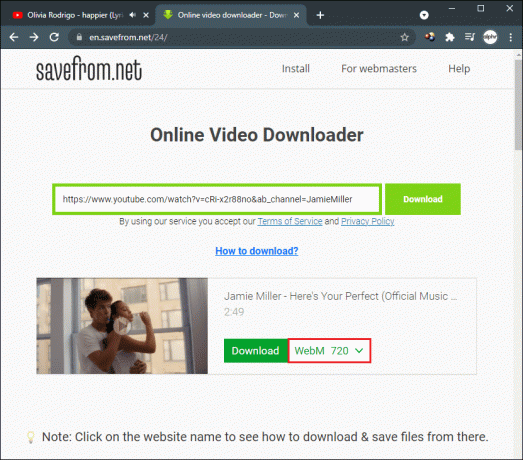
- Кран Скачать снова.

- Видео будет загружено на ваш компьютер.
Использование 4K Video Downloader для загрузки потокового видео
Другой альтернативой является использование приложения, такого как Загрузчик видео 4K. Вы можете использовать его для загрузки видео, плейлистов и каналов с YouTube, а также с сотен других веб-сайтов. Поскольку это не приложение из Интернет-магазина Chrome, ограничений на загрузку видео нет.
Вот как это использовать:
- Откройте браузер и посетите веб-сайт 4k Video Downloader.
- Скачайте и установите программу.

- Скопируйте ссылку на видео, которое хотите скачать, и вставьте в программу.

- Если видео является частью списка воспроизведения, вы увидите всплывающее сообщение с вопросом, хотите ли вы загрузить весь список воспроизведения или только клип.
- Выберите разрешение.

- Кран Скачать.

- Видео будет сохранено на вашем компьютере.
Как загрузить потоковое видео с любого веб-сайта в Chrome на Mac
Вы можете загружать видео в Chrome для Mac с помощью расширения или онлайн-загрузчика. Как и в версии для Windows, вы не можете загружать видео с YouTube или TikTok с расширением.
Одним из популярных расширений Chrome, настоятельно рекомендуемых пользователям Mac, является Профессиональный загрузчик видео. Вот как это использовать:
- Откройте Chrome и посетите этот Профессиональный загрузчик видео страницу в интернет-магазине Chrome.
- Кран Добавить в Chrome.

- Кран Добавить расширение.

- Значок расширения появится справа от адресной строки.

- Всякий раз, когда вы открываете загружаемое видео, вы увидите, что значок превращается в зеленую стрелку.
- Коснитесь значка, чтобы начать загрузку.

Чтобы скачать видео с YouTube и TikTok, вы можете использовать онлайн-загрузчик видео.
Для Mac мы рекомендуем SaveFrom, и вот как его использовать:
- Открыть Хром и найти видео для загрузки.
- Посетить Сохранить с сайта.
- Введите ссылку на видео.

- Затем коснитесь Скачать.

- Видео будет сохранено на вашем компьютере.
Как скачать потоковое видео с любого сайта в Firefox
В отличие от Chrome, при использовании расширений Firefox для загрузки видео нет никаких ограничений. Это означает, что вы можете использовать расширение для загрузки видео с любого веб-сайта, включая YouTube и TikTok.
Вы найдете десятки расширений для загрузки потокового видео, из которых мы рекомендуем Video Downloader Professional.
- Откройте Mozilla и перейдите в Профессиональный загрузчик видео страница на сайте дополнения.
- Кран Добавить в Фаерфокс.

- Кран Добавлять.

- Значок появится справа от адресной строки.

- Значок превратится в зеленую стрелку всякий раз, когда есть загружаемое видео. Если видео несколько, выберите то, которое хотите загрузить, и коснитесь стрелки.

- Видео будет загружено на ваш компьютер.
Если это не работает, вы можете установить приложение, например Загрузчик видео 4K или используйте онлайн-загрузчики видео.
Как скачать потоковое видео с любого сайта на Android-устройство
Если вы хотите загружать потоковое видео на устройство Android, в Play Store доступно несколько приложений. Загрузчик всех видео и Скачать видео бесплатно особенно популярны, хотя вы не можете использовать их для загрузки видео с YouTube и, возможно, вам придется бороться с большим количеством рекламы.
В этом случае мы рекомендуем самое простое решение: использовать онлайн-загрузчик видео. Как упоминалось ранее, одним из лучших является SaveFrom.
- Скопируйте ссылку на видео, которое хотите скачать.
- Откройте браузер на своем Android-устройстве и посетите Спасти от.
- Вставьте ссылку и коснитесь стрелки рядом с ней.
- Выберите предпочтительное качество и нажмите Скачать.

У этого загрузчика видео также есть мобильное приложение. Однако это не обязательно, и вы можете скачивать видео даже без приложения.
Как скачать потоковое видео с любого сайта на iPhone
Как и в случае с Android, лучший способ скачивать видео с любого веб-сайта — использовать онлайн-загрузчик видео. Таким образом, вам не нужно ничего устанавливать и истощать хранилище.
- Скопируйте ссылку на видео, которое хотите скачать.
- Откройте Safari и посетите сохранить с веб-страницы.
- Вставьте ссылку и коснитесь стрелки рядом с ней.
- Выберите нужное разрешение и коснитесь Скачать.
Как скачать потоковое видео с JW Player
Если вы хотите загрузить видео с проигрывателя JW, выполните следующие действия:
- Установите Internet Download Manager (ИДМ).
- Установите расширение в свой браузер.

- Воспроизведите видео, которое хотите скачать. Вы увидите Скачать это видео вариант в правом верхнем углу видео.

- Кран Начать загрузку.

К сожалению, эта опция доступна только для пользователей Windows. Пользователи Mac могут обратиться к Видео конвертер Cisdem чтобы скачать видео с JW Player.
- Скопируйте URL-адрес видео, которое вы хотите загрузить.
- Установите Видео конвертер Cisdem.
- Откройте вкладку загрузки.
- Вставьте URL-адрес видео.
- Кран Скачать.
Как скачать видео в прямом эфире с Facebook
Если вы разместили живое видео на Facebook и хотите его загрузить, вам будет приятно узнать, что это просто сделать:
- Перейдите к видео и нажмите на него.
- Коснитесь трех точек рядом с видео.
- Кран Скачать видео.
- Видео откроется в отдельной вкладке. Нажмите на три точки еще раз и Скачать.
Если вы хотите загрузить живое видео, опубликованное кем-то другим, вы не сможете сделать это через Facebook. Сделайте это через FB Down вместо этого.
- Перейдите к видео, которое хотите скачать.
- Коснитесь трех точек и коснитесь Копировать ссылку.

- Ппен Facebook Вниз и вставьте ссылку на видео.

- Кран Скачать.

- Выберите качество видео.

- Видео откроется в отдельной вкладке. Нажмите три точки в правом нижнем углу.

- Кран Скачать.

Станьте мастером загрузки
Если вы хотите, чтобы ваши любимые видео были на расстоянии нескольких кликов, вам необходимо научиться скачивать потоковое видео. Для этого можно использовать различные приложения, расширения и программы. Слив ваших данных и застревание без просмотра, когда нет интернета, уйдут в прошлое.
Вы когда-нибудь скачивали потоковое видео? Вы использовали какой-либо из вариантов, упомянутых в этой статье? Расскажите нам в разделе комментариев ниже.




